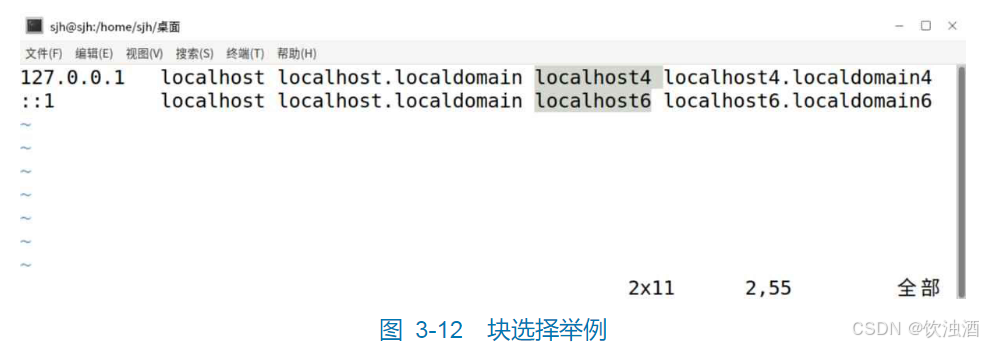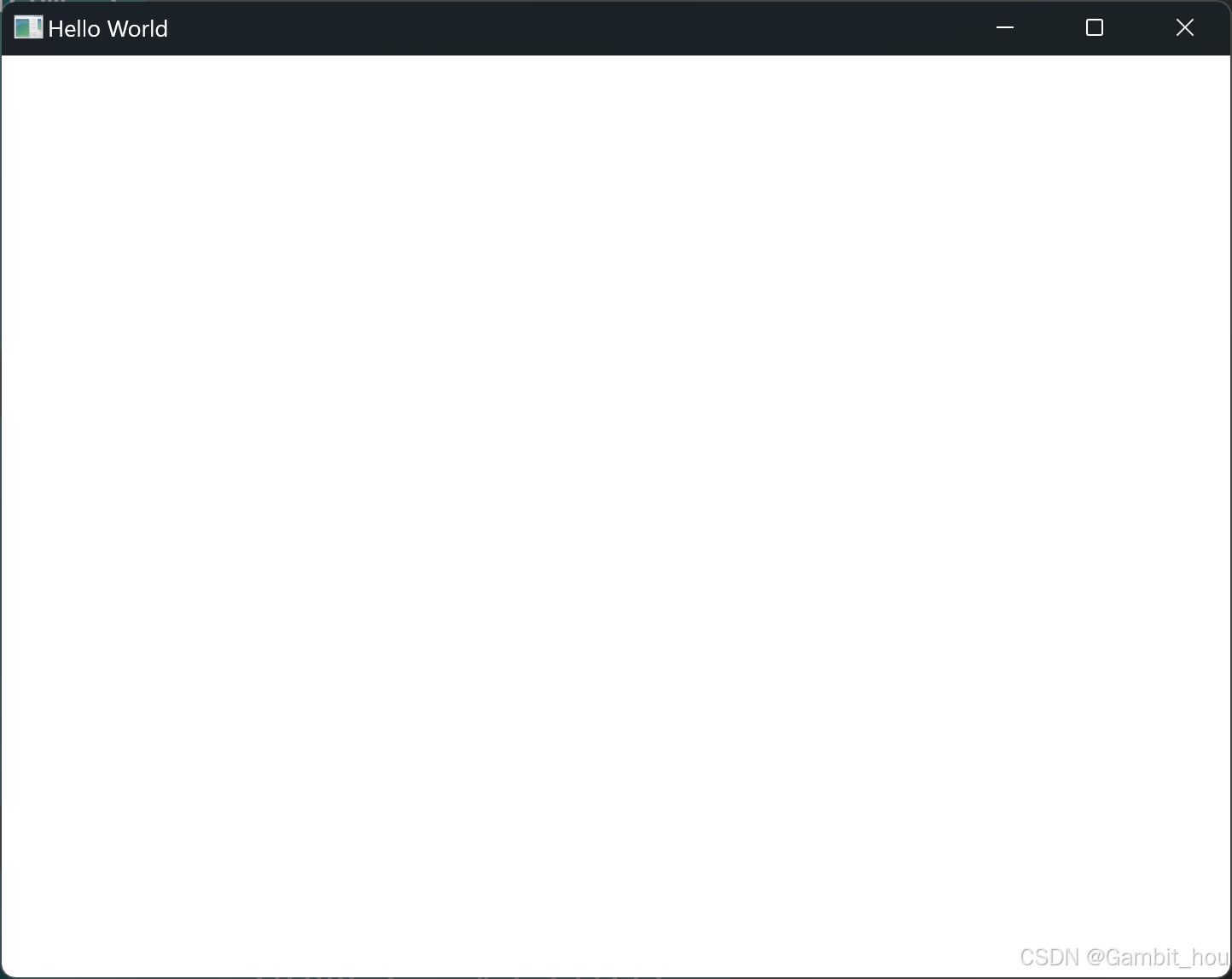QEMU学习之路(4)— Xilinx开源项目systemctlm-cosim-demo安装与使用
一、前言
项目说明:https://xilinx-wiki.atlassian.net/wiki/spaces/A/pages/862421112/Co-simulation
操作系统:Ubuntu 20.04.6 LTS
gcc版本:9.4.0
二、SystemC安装
systemctlm-cosim-demo基于SystemC-2.3.2的,所以需要先安装SystemC-2.3.2,安装方式参考:
SystemC学习(1)— SystemC安装与HelloWorld
三、安装systemctlm-cosim-demo
通过git下载源码库,命令如下:
git clone https://github.com/Xilinx/systemctlm-cosim-demo.git
下载好后进入该目录,更新如下子模块:
git submodule update --init libsystemctlm-soc
git submodule update --init pcie-model
然后安装需要依赖的库
sudo apt-get install linux-libc-dev
然后我们需要设置SYSTEMC路径和做一些其他设置,在systemctlm-cosim-demo目录下创建.config.mk文件 ,内容如下所示:
HAVE_VERILOG=n
HAVE_VERILOG_VERILATOR=n
HAVE_VERILOG_VCS=n
SYSTEMC=${SYSTEMC_HOME}
然后就可以执行make 命令开始创建了,我们创建一个cpm4-qdma-demo,命令如下:
make pcie/versal/cpm4-qdma-demo
四、安装xilinx-qemu
通过git下载源码库,命令如下:
git clone https://github.com/Xilinx/qemu.git
然后切换到如下commit:
git checkout 74d70f8008
然后安装如下软件依赖:
sudo apt install git cmake make wget gcc g++ python3 pkg-config libglib2.0-dev libpixman-1-dev verilator expect cpio unzip rsync bc libssl-dev
然后使用如下命令进行配置:
./configure --target-list="arm-softmmu,aarch64-softmmu,microblazeel-softmmu,riscv32-softmmu,riscv64-softmmu,x86_64-softmmu" --enable-fdt --enable-kvm --disable-xen
然后执行如下命令进行编译:
make -j$((`nproc`+1))
指定安装路径安装:
make install DESTDIR=/home/william/tools/qemu
安装完成后,既可以在/home/william/tools/qemu/usr/local/bin/目录下看到如下可执行文件:

五、运行xilinx-qemu
创建一个运行目录,下载如下文件:
mkdir run; cd run
wget https://cloud-images.ubuntu.com/releases/focal/release-20210125/ubuntu-20.04-server-cloudimg-amd64.img
wget https://cloud-images.ubuntu.com/releases/focal/release-20210125/unpacked/ubuntu-20.04-server-cloudimg-amd64-vmlinuz-generic
wget https://cloud-images.ubuntu.com/releases/focal/release-20210125/unpacked/ubuntu-20.04-server-cloudimg-amd64-initrd-generic
使用如下命令重设img的大小:
qemu-img resize ubuntu-20.04-server-cloudimg-amd64.img 30G
然后安装cloud-image-utils
sudo apt-get install cloud-image-utils
创建user-data文件,输入如下内容:
#cloud-config
password: pass
chpasswd: { expire: False }
ssh_pwauth: True
然后创建一个user-data.img
cloud-localds user-data.img user-data
新建run_qemu.sh,内容如下:
/home/william/tools/qemu/usr/local/binqemu-system-x86_64 \-M q35,accel=kvm,kernel-irqchip=split -cpu qemu64,rdtscp \-m 4G -smp 4 -enable-kvm -display none \-kernel ubuntu-20.04-server-cloudimg-amd64-vmlinuz-generic \-append "root=/dev/sda1 rootwait console=tty1 console=ttyS0 intel_iommu=on" \-initrd ubuntu-20.04-server-cloudimg-amd64-initrd-generic \-serial mon:stdio -device intel-iommu,intremap=on,device-iotlb=on \-drive file=ubuntu-20.04-server-cloudimg-amd64.img \-drive file=user-data.img,format=raw \-device ioh3420,id=rootport1,slot=1 \-device remote-port-pci-adaptor,bus=rootport1,id=rp0 \-machine-path /tmp/machine-x86/ \-device virtio-net-pci,netdev=net0 -netdev type=user,id=net0 \-device remote-port-pcie-root-port,id=rprootport,slot=0,rp-adaptor0=rp,rp-chan0=0
然后创建交换目录:
mkdir /tmp/machine-x86
执行如下命令启动qemu
sh run_qemu.sh

在另一个Terminal 进入systemctlm-cosim-demo目录下,执行
./pcie/versal/cpm4-qdma-demo unix:/tmp/machine-x86/qemu-rport-_machine_peripheral_rp0_rp 10000
可以看到如下打印:

在运行qemu的Terminal 下可以看到如下,已经可以登录ubuntu系统了

登录账号是ubuntu,密码是pass,
登录成功如下所示

然后输入lspci命令,就可以看到虚拟出来的pcie设备了: